- Меню кнопок
В верхней части каждого окна записи находится меню кнопок. Здесь находятся следующие кнопки:


- Комбинации кнопок для Windows/Linux: [PgUp] и [PgDn]
- Комбинации кнопок для Macintosh: [⌘--] и [⌘-+]
- Это кнопки [Предыдущая запись] (слева) и [Следующая запись]. Используйте их для перемещения с одной записи на другую. Как только вы открыли одну запись из списка окна просмотра, вы можете использовать кнопку [Следующая запись], чтобы перейти на следующую запись в данном списке. В то же самое время, все, что вы изменили в записи, из которой выходите, будет сохранено. Если вы не хотите сохранять изменения, закройте окно при помощи окна закрытия или же нажмите [Отмена], справа в меню кнопок. Аналогично, щелчок на кнопку [Предыдущая запись] откроет предыдущую запись из списка.
- У данных кнопок точно такие же функции, как и у функций [Предыдущая] и [Следующая] из меню «Запись».
- [Операции]
- В некоторых окнах записи, например, таких как «Счета-фактуры» и «Заказы», есть развертывающееся меню [Операции]. Функции, которые в нем находятся, зависят от окна. Для записи «Счет-фактуры» доступны следующие единицы меню:
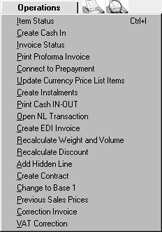
- «Статус товара» отображает ситуацию по конкретному товару на складе. Функция «Создать приходный ордер» позволяет вам получать кассовые платежи по текущему счету-фактуры, а «Статус счета-фактуры» открывает окно с отчетом по статусу данного счета-фактуры: платежи и т.д.
- Каждая функция подробно описана на соответствующей странице сайта.
- Данное развертывающееся меню содержит те же функции, что и меню «Операции» из главного меню.

- Комбинация кнопок для Windows/Linux: Ctrl- P
- Комбинация кнопок для Macintosh: [⌘-P]
- Щелкните на иконку принтера, чтобы распечатать текущую запись. Иконка принтера появиться в меню кнопок только в том случае, если окно записи содержит что-то, что может быть распечатано напрямую, например, счет-фактуры или заказ. Команда «Печать» из меню «Файл» имеет такую же функцию.
- Если вы выберите печать, она будет произведена напрямую через выбранный вами принтер. Обычно, диалоговое окно принтера не появляется.

- Комбинация кнопок для Windows/Linux: [Ctrl-Shift-P]
- Комбинация кнопок для Macintosh: [⌘-Shift- P]
- Нажав на иконку «Просмотр», вы увидите на экране в новом окне печатный вариант текущей записи. Таким образом, вы сможете проверить, как она будет выглядеть, когда вы распечатаете ее, щелкнув на кнопку «Печать».
- [Новая]
- Комбинация кнопок для Windows/Linux: [Ctrl-N]
- Комбинация кнопок для Macintosh: [⌘-N]
- Комбинация кнопок для Macintosh: [⌘-N].
- [Копия]
- Комбинация кнопок для Windows/Linux: [Ctrl-K]
- Комбинация кнопок для Macintosh: [⌘-Y]
- Нажмите на эту кнопку, чтобы сохранить текущую запись и создать ее копию. Исходная запись закрыта, и открыта новая копия. Во многих случаях новая запись будет содержать текущую дату, а не дату скопированной записи.
- [Отмена]
- Комбинация кнопок для Macintosh: [⌘-B]
- Если ранее текущая запись не сохранялась, нажмите данную кнопку, чтобы отменить процесс ввода данных и закрыть окно записи. Запись не сохранена. Если же текущая запись ранее сохранялась, то используйте данную кнопку, чтобы отменить изменения, которые вы внесли с момента последнего сохранения. В данном случае, окно записи не будет закрыто.
- [Записать]
- Комбинация кнопок для Windows/Linux: [Shift-Enter]
- Комбинация кнопок для Macintosh: [Shift-Enter]
- Данная кнопка сохраняет все изменения в текущей записи, но не закрывает ее.
|
